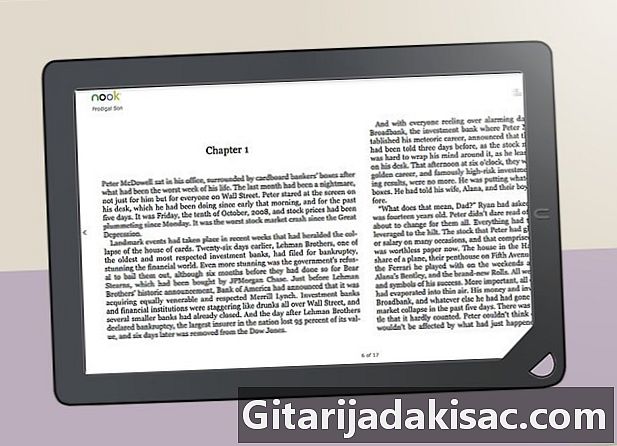Inhoud
In dit artikel: PreparationsPlaats e-boeken op een micro SD-kaart
Het leeslampje Barnes & Noble Nook is in het begin misschien wat moeilijk te gebruiken, maar u zult snel gewend zijn om e-boeken naar uw Nook te downloaden. Het geheugen van uw eReader is beperkt, u kunt uw e-boeken opslaan op een micro SD-kaart zodat u geen boeken hoeft te verwijderen om geheugen vrij te maken. Het aantal boeken dat u op een micro SD-kaart kunt bewaren, hangt af van de capaciteit van de kaart. In dit artikel leggen we uit hoe u e-boeken voor Nook op een micro SD-kaart kunt plaatsen om op uw leeshoek te lezen.
stadia
Deel 1 Voorbereidingen
-

Koop een micro SD-kaart. De meeste nieuwe Nook-leeslampmodellen zijn compatibel met micro SD-kaarten met een geheugencapaciteit van 32 Gb. Hiermee kunt u een grote hoeveelheid boeken, tijdschriften en persoonlijke documenten opslaan.- De Nook Simple Touch en de Nook Simple Touch Glowlight kunnen 2 GB geheugen ondersteunen, zodat u ongeveer 1500 ebooks kunt bewaren. Normaal gesproken is het in dit geval niet nodig om een extensie te gebruiken, omdat de belangrijkste reden dat u een Nook-leeslamp hebt gekocht, de mogelijkheid is om boeken te lezen waar u ook bent en tot op zekere hoogte video's te bekijken.
- Koop een micro SD-kaart en geen SD-kaart. De kaarten zijn zuinig en stellen u in staat een grote hoeveelheid boeken op te slaan die u kunt lezen wanneer u maar wilt.
-

Download het installatieprogramma naar uw computer. Het eerste wat u moet doen, is het installatieprogramma downloaden en installeren Nook voor pc van de volgende website: Nook-installatieprogramma voor pc. Klik nu op de blauwe downloadknop om het installatieprogramma naar uw computer te downloaden.- Wacht tot het downloaden van het installatieprogramma is voltooid.
-
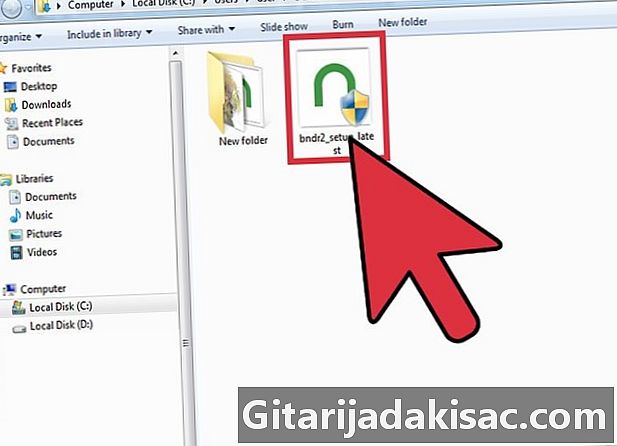
Zoek het programma. Het installatieprogramma bevindt zich standaard in de map downloads van uw computer.- Als u het installatieprogramma niet naar deze map hebt gedownload, opent u de map waarin u het hebt verzonden.
-
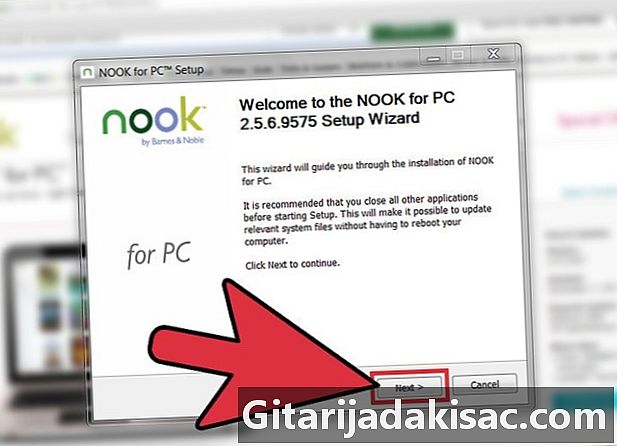
Installeer het programma. Dubbelklik op het installatieprogramma om het op uw computer te installeren. De bestandsnaam ziet er ongeveer zo uit: bndr2_setup_latest.exe.- De installatie is snel en eenvoudig, maar blijf achter de computer om de voortgang van de bewerking te bewaken.
Deel 2 Plaats e-boeken op een micro SD-kaart
-

Verbind uw Nook met een computer. Sluit uw Nook aan op een computer met behulp van de USB-kabel die bij uw e-reader is geleverd. -
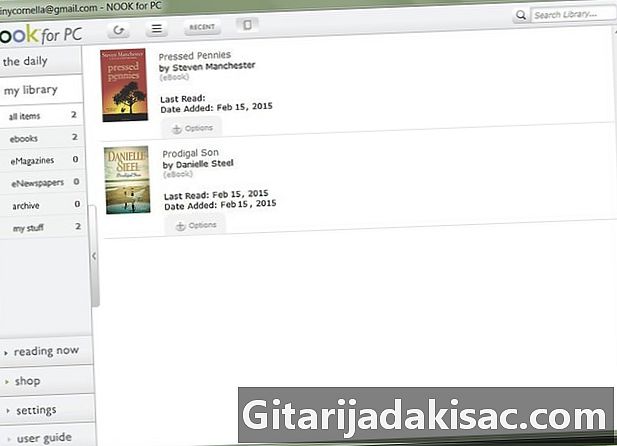
Start het programma Nook voor pc. Dubbelklik op het programmapictogram op het bureaublad van uw computer. U kunt nu de boeken die u hebt gedownload op een micro SD-kaart plaatsen.- Het is belangrijk om versies van uw Barnes & Noble-e-boeken te archiveren om te voorkomen dat ze in de bibliotheek van uw Nook-lezer worden gedupliceerd. Dubbeltik op de boeken in uw e-reader en kies de optie archief.
-
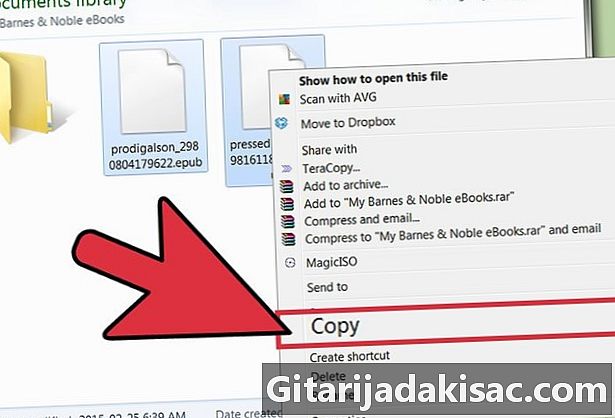
Kopieer de e-boeken die u wilt behouden. Begin vanaf uw computer met het kopiëren van de e-boeken die u op de micro SD-kaart wilt plaatsen door erop te klikken met de rechtermuisknop en de optie te selecteren Kopiëren. -
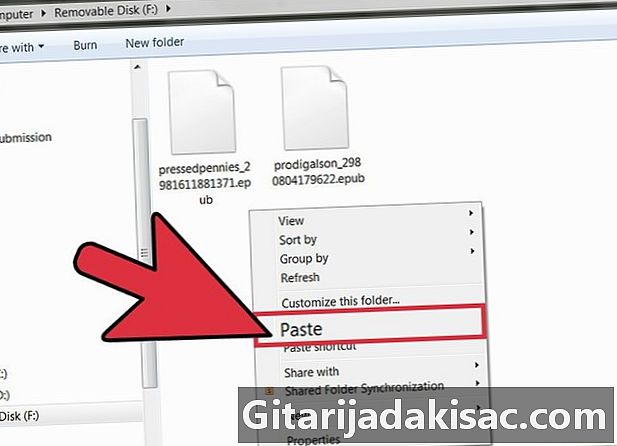
Plak de e-boeken op de micro SD-kaart. Klik met de rechtermuisknop op een lege ruimte in uw map Nook reader en kies vervolgens de optie Plakken, lijmen.- U kunt een speciale map voor uw digitale boeken op de micro SD-kaart maken, zodat u niet alle bestanden op de kaart combineert. Geef deze map bijvoorbeeld een naam ebooks en plak de e-boeken in deze map.
- Lees je favoriete boeken. Zoek de map waarin u de e-boeken van uw Nook hebt geplaatst en lig op het strand in Sihanoukville om uw favoriete boeken te lezen.